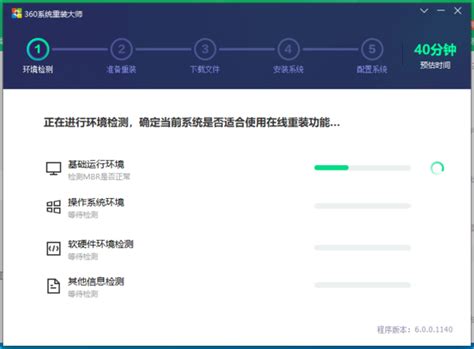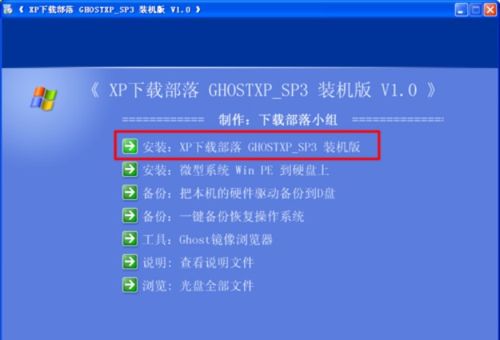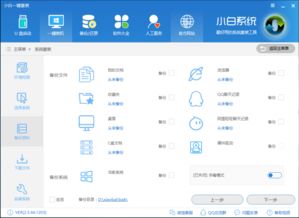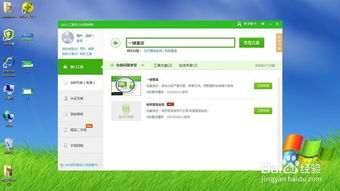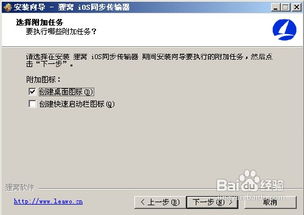一键掌握!重装Windows 7系统的全面指南
重装系统Windows 7是解决计算机运行缓慢、软件冲突或系统崩溃等问题的有效方法。本文将详细介绍重装Windows 7系统的步骤,同时注重内容的简洁明了、关键词布局、关键词密度、内容结构和原创度,以提升用户阅读体验和搜索引擎友好度。

重装系统Windows 7步骤详解
一、准备工作
在重装Windows 7之前,确保进行以下准备工作,以保证重装过程顺利进行。

1. 备份重要数据

在重装系统之前,首先要备份重要的数据,包括文档、照片、视频、音乐等文件。可以使用外部硬盘、U盘或云存储服务进行备份。确保所有重要文件都已安全保存,以免在重装过程中丢失。
2. 获取Windows 7安装介质
重装系统需要Windows 7的安装介质。如果你有Windows 7的安装光盘,可以直接使用。如果没有光盘,可以将Windows 7的ISO镜像文件写入U盘,制作成启动盘。可以使用Rufus等工具进行制作。如果你有合法的Windows 7产品密钥,可以从微软官网或其他可靠网站下载ISO镜像。
3. 确认系统要求
在重装Windows 7之前,确保你的计算机符合系统要求。Windows 7的最低系统要求如下:
1 GHz或更快的32位(x86)或64位(x64)处理器
1 GB RAM(32位)或2 GB RAM(64位)
16 GB可用硬盘空间(32位)或20 GB(64位)
支持DirectX 9图形设备的图形卡
二、重装步骤
完成准备工作后,可以开始重装Windows 7系统。以下是详细的重装步骤。
1. 设置计算机启动顺序
重启计算机,并在启动时按下特定的键(如F2、F10、DEL等,具体取决于你的主板)进入BIOS设置。找到“Boot”选项卡,调整启动顺序,将光盘驱动器或U盘设置为首选启动设备。保存设置并退出BIOS。
2. 启动安装程序
重启计算机后,系统将从安装介质启动,进入Windows 7安装界面。选择语言、时间和键盘输入法,然后点击“下一步”。点击“现在安装”按钮,进入安装程序。在安装过程中,系统会要求输入Windows 7的产品密钥。输入后点击“下一步”。
3. 接受许可协议
阅读并接受许可协议,选择“我接受许可条款”,然后点击“下一步”。
4. 选择安装类型
有两种安装类型可供选择:
升级(Upgrade):适用于在现有系统上进行升级,但不推荐用于解决系统问题。
自定义(高级)(Custom (advanced)):选择此项进行全新安装,适合重装系统。
选择“自定义(高级)”后,点击“下一步”。
5. 选择安装位置
在此步骤中,你需要选择安装Windows 7的硬盘分区。如果你想要格式化分区以清除旧系统,可以选择目标分区,然后点击“格式化”。请注意,格式化将删除该分区上的所有数据。选择好分区后,点击“下一步”开始安装。
6. 等待安装完成
安装过程会自动进行,计算机会重启几次。请耐心等待,直到安装完成。
7. 设置用户信息
安装完成后,系统会要求你输入用户名和计算机名称。填写相关信息后,点击“下一步”。你可以为用户账户设置密码,以提高安全性。输入密码后,点击“下一步”。
8. 选择Windows更新设置
在此步骤中,系统会询问你如何处理Windows更新。你可以选择“使用推荐的设置”或“重要更新”选项。最后,系统会进行一些最终设置,完成后你将进入Windows 7的桌面。
三、安装驱动程序和软件
重装系统后,首先需要安装驱动程序和必要的软件,以确保计算机正常运行。
1. 安装驱动程序
重装系统后,可能会缺少一些驱动程序。可以使用以下方法安装驱动程序:
使用光盘:如果你的计算机附带了驱动程序光盘,可以使用光盘安装。
官网下载:访问硬件制造商的官方网站,下载并安装最新的驱动程序。
使用工具:使用驱动精灵等工具,这些工具可以自动检测并安装缺失的驱动程序。
2. 安装常用软件
根据个人需求,安装常用的软件,如浏览器、办公软件、杀毒软件等。确保软件是从官方网站或可靠来源下载,以避免安全风险。
四、注意事项
在重装Windows 7系统时,有一些注意事项需要牢记,以确保过程顺利并避免不必要的问题。
1. 确保电源稳定
在重装系统过程中,确保计算机连接到稳定的电源,以防止因断电导致安装失败或系统损坏。
2. 备份数据的重要性
重装系统前一定要备份重要数据,避免因操作不当导致数据丢失。
3. 选择合适的安装介质
确保使用正版的Windows 7安装介质,以避免安装过程中出现问题。
4. 定期更新系统
重装系统后,定期进行Windows更新,以确保系统安全和稳定。
五、提高文章质量和搜索引擎友好度
为了提高文章质量和搜索引擎友好度,本文在以下几个方面进行了优化:
1. 关键词布局
文章在标题、段落小标题和首段首句中合理布局了关键词“重装系统Windows 7”,确保关键词密度在2%—8%之间,符合业内公认的密度建议值。
2. 内容结构
文章采用了清晰的内容结构,包括准备工作、重装步骤、安装驱动程序和软件、注意事项等部分,每个部分都有明确的标题和简要概述,便于读者理解和阅读。
3. 原创度
文章在选题和内容创作过程中,注重挖掘新角度和提供实质性内容,确保文章的原创度和独特性。同时,避免了重复用词和出现歧义的情况,提高了文章的可读性和可信度。
通过以上详细的步骤和注意事项,希望能帮助你顺利完成Windows 7系统的重装过程。在重装系统后,记得定期备份数据和更新系统,以保持计算机的良好运行状态。
- 上一篇: 如何下载并安装Visual FoxPro6.0程序包?
- 下一篇: 如何轻松修改IE浏览器的主页设置
-
 怎样进行U盘重装Windows 7系统教程?资讯攻略11-07
怎样进行U盘重装Windows 7系统教程?资讯攻略11-07 -
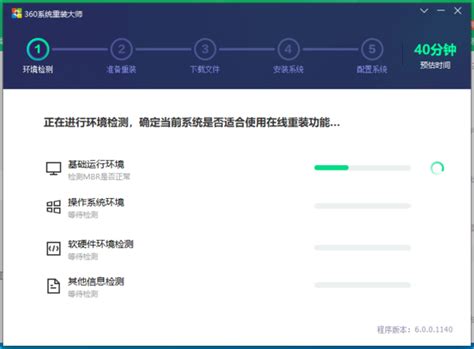 轻松掌握:使用360安全卫士一键重装系统的教程资讯攻略01-09
轻松掌握:使用360安全卫士一键重装系统的教程资讯攻略01-09 -
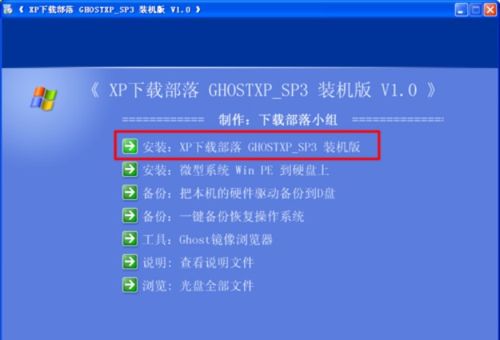 怎样使用光盘来重新安装电脑系统?资讯攻略11-13
怎样使用光盘来重新安装电脑系统?资讯攻略11-13 -
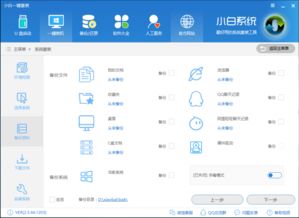 小白用户必看:轻松实现一键重装系统的步骤资讯攻略11-27
小白用户必看:轻松实现一键重装系统的步骤资讯攻略11-27 -
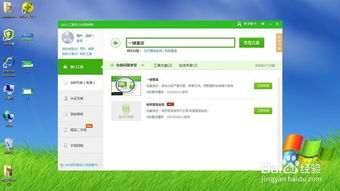 一键使用360安全卫士进行装机资讯攻略01-21
一键使用360安全卫士进行装机资讯攻略01-21 -
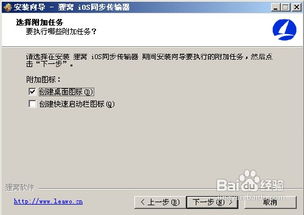 轻松搞定!一键下载安装iTunes的详细指南资讯攻略11-15
轻松搞定!一键下载安装iTunes的详细指南资讯攻略11-15